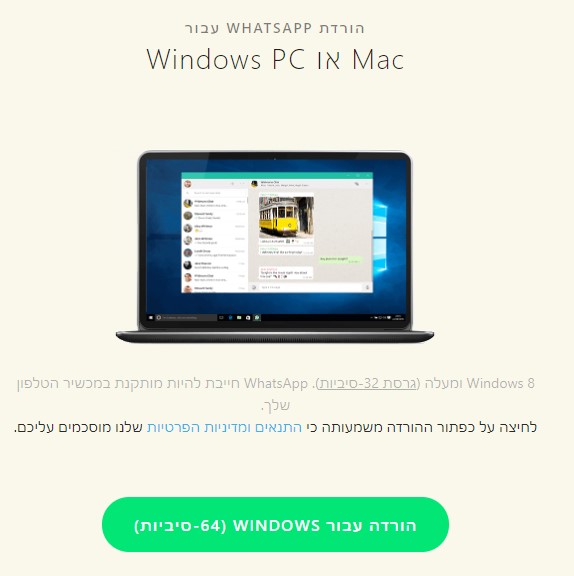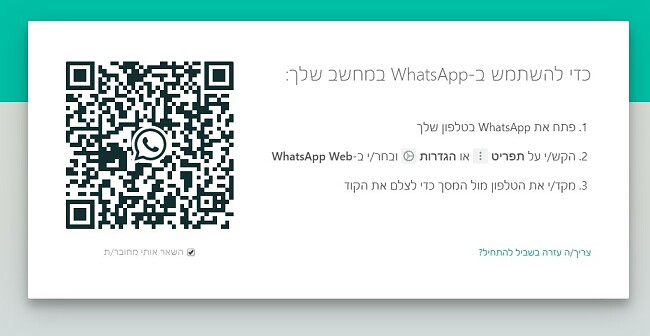WhatsApp For Desktop להורדה בחינם - הגרסא העדכנית ביותר ל-2024
אם תורידו את WhatsApp למחשב תוכלו לחסוך זמן יקר. חשוב לציין שהתוכנה למחשב לא עצמאית, ותצטרכו להתקין את האפליקציה למובייל בנוסף אליה.
ל-WhatsApp למחשב חסרים כמה מהפיצ'רים המתקדמים של WhatsApp, כמו שיחות וידאו ושמע, אבל עדיין מדובר בתוכנה מצוינת – במיוחד אם אתם מעבירים את רוב היום שלכם מול מחשב.
איך להוריד ולהתקין את WhatsApp למחשב
- לחצו על הלחצן DOWNLOAD בסרגל הצידי כדי לעבור ישירות לעמוד ההורדות הרשמי של WhatsApp.
- לחצו על לחצן ההורדה הירוק. האתר יזהה את מערכת ההפעלה שלכם ויציע לכם להוריד את הקובץ המתאים בשבילכם. במקרה שלי, קובץ 64-bit ל-Windows.
![הורד WhatsApp]()
- לחצו על הקובץ פעמיים או הריצו אותו כשההורדה מסתיימת.
- התוכנה תותקן על המחשב שלכם באופן מיידי, ותיפתח.
![קוד QR של WhatsApp עבור Windows]()
- באפליקציה בסמארטפון שלכם, פתחו את סורק ה-QR בלחיצה על לחצן התפריט > ואז על WhatsApp Web.
- הסורק יפתח במכשיר שלכם. כוונו אותו למסך וחשבון ה-WhatsApp שלכם יסתנכרן באופן מיידי לתוכנה.
![קוד QR עבור WhatsApp Web]()
- כעת WhatsApp מסונכרנת עם המחשב שלכם.
למה כדאי לכם להשתמש ב-WhatsApp למחשב
יש מעט מאוד דברים יותר מעצבנים מלהוציא כל דקה את הסמארטפון שלכם מהכיס כדי לקרוא את ההודעות שקיבלתם ב-WhatsApp. זה זולל את הטעינה, מנצל נתונים, ומבזבז את הזמן שלכם.
בעזרת התוכנה למחשב אפשר להימנע מ-3 הבעיות האלה. ברגע שתסרקו את קוד ה-QR, כל שיחות ה-WhatsApp שלכם יהיו זמינות במחשב. מה שאומר שלא תצטרכו לפתוח את המכשיר שלכם כדי להתעדכן בהודעות האחרונות. מהרגע שהמחשב מחובר, לא תצטרכו להשאיר את הסמארטפון שלכם מחובר לאותה הרשת אליה מחובר המחשב בשביל שהסנכרון יימשך. אז אפילו אם תשכחו את הסמארטפון שלכם בבית, לא תפספסו אף הודעה חשובה.
יתרון נוסף הוא שאפשר להוריד למחשב את כל התמונות וקבצי ה-GIF שנשלחים ב-WhatsApp, וכך לפנות מקום בסמארטפון שלכם.
אלטרנטיבות ל-WhatsApp למחשב
- Telegram: גם לאפליקציית שליחת ההודעות הסופר פופולרית הזו יש תוכנה למחשב, והרבה משתמשים מדווחים שהיא יותר טובה מהתוכנה של WhatsApp. היתרון הכי גדול בה הוא שאפשר לבצע שיחות ישירות מהמחשב, פיצ'ר שעדיין לא זמין ב-WhatsApp למחשב.
- Skype: תוכנה זו מאפשרת לכם לבצע שיחות וידאו ושמע בחינם למשתמשי Skype בכל רחבי העולם. בנוסף לכך, אפשר להטעין את החשבון שלכם כדי לבצע שיחות לטלפונים רגילים, במחירים נמוכים בהרבה מהממוצע בשוק.
- Viber: אולי לא מדובר בתוכנה פופולרית כמו WhatsApp, אבל Viber שיפרה מאוד את התוכנה שלה למחשב בשנה האחרונה. ניתן לשלוח הודעות סודיות, הודעות שמשמידות את עצמן, להטעין את החשבון ולבצע שיחות מחוץ ל-Viber, ולהגדיר מספר טלפון וירטואלי עם קידומת אמריקאית או קנדית.
שאלות נפוצות
WhatsApp למחשב בטוחה לשימוש?
כן. כמו באפליקציה למובייל, כל השיחות ב-WhatsApp למחשב מאובטחות עם הצפנה מקצה-לקצה. פירוש הדבר הוא שאף גורם לא יוכל לקרוא את ההודעות שלכם חוץ מהמשתמש או הקבוצה אליהם שלחתם הודעה.
אפשר לסנכרן iPhone עם מחשב Windows?
WhatsApp למחשב עובדת על כל הפלטפורמות המובילות. זה בכלל לא משנה אם יש לכם את האפליקציה מותקנת על iPhone ואת התוכנה למחשב מותקנת על Windows – כל עוד אתם יכולים לסרוק את קוד ה-QR, התוכנה תעבוד. אותו הדבר תקף לגבי מכשיר Android עם Mac.
אפשר להשתמש ב-WhatsApp למחשב בלי להוריד את האפליקציה למובייל?
לא קיימת תוכנה עצמאית של WhatsApp למחשב. התוכנה תעבוד רק אם יש לכם את האפליקציה למובייל מותקנת ופעילה.
אפשר לשלוח לעצמי הודעת WhatsApp מהמחשב לסמארטפון?
למרבה הצער, אין אפשרות לשלוח לעצמכם הודעה ישירה. מה שכן אפשר לעשות, זה ליצור קבוצה בה אתם המשתתף היחיד. מדובר בפתרון ממש פשוט שיאפשר לכם לשלוח לעצמכם הודעות.
חייב להשאיר את הסמארטפון פועל בשביל לקבל הודעות במחשב?
אתם חייבים להשאיר את הסמארטפון שלכם דולק ומחובר לאינטרנט כדי לקבל הודעות. אם לא, שני המכשירים לא יוכלו לתקשר אחד עם השני.
אפשר להתחבר למספר מחשבים בו-זמנית?
אפשר לחבר מכשיר אחד בלבד בכל פעם. לפני שתוכלו לסרוק את קוד ה-QR, תצטרכו להתנתק מהמחשב הקיים (WhatsApp תנתק אתכם באופן אוטומטי, אתם לא צריכים שהמחשב יהיה לידכם), ורק אז תוכלו לסרוק את הקוד.
שכחתי להתנתק אחרי שהשתמשתי במחשב. אפשר להתנתק מרחוק?
כן. פתחו את WhatsApp בסמארטפון שלכם ופתחו את התפריט > WhatsApp Web > התנתקות מכל המכשירים.